现在大部分电脑都是win10系统,有些用户想知道怎么通过自带输入法输入特殊字符,接下来小编就给大家介绍一下具体的操作步骤。
具体如下:
-
1. 首先第一步根据下图所示,点击任务栏中的【输入法】图标。
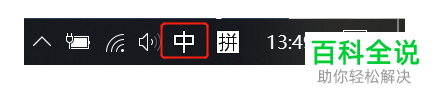
-
2. 第二步在弹出的菜单栏中,根据下图所示,点击【设置】选项。
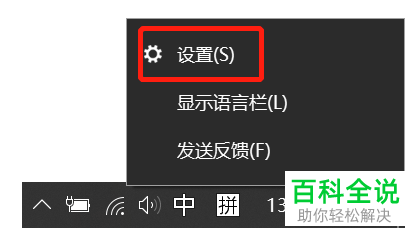
-
3. 第三步进入【微软拼音输入法】页面后,根据下图所示,点击【高级】选项。
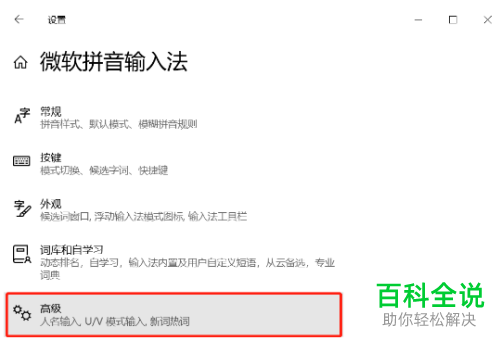
-
4. 第四步进入【高级】页面后,根据下图所示,将【U模式输入】选项设置为【开】。
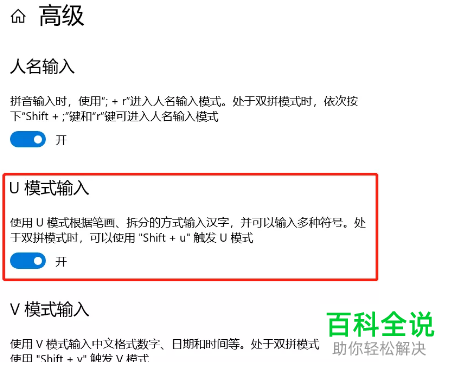
-
5. 第五步先将输入法切换至中文,接着按下【uuts】,根据下图所示,成功显示特殊字符。

-
6. 最后根据下图所示,还可以支持笔画、拆分等等功能。
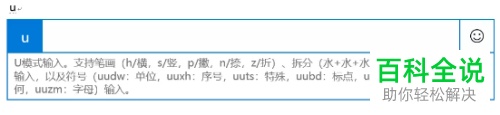 以上就是怎么通过win10系统自带输入法输入特殊字符的方法。
以上就是怎么通过win10系统自带输入法输入特殊字符的方法。
